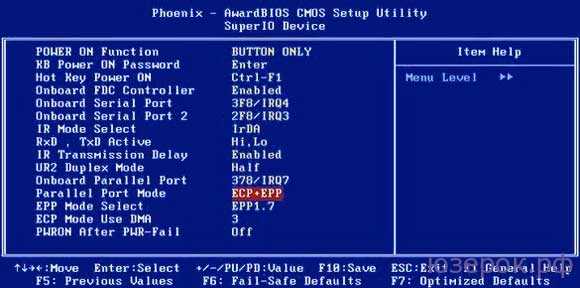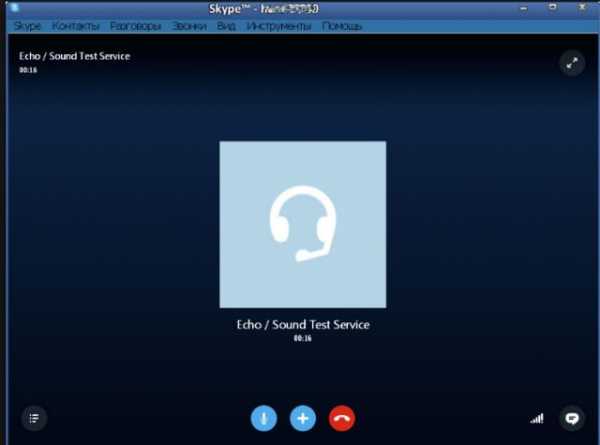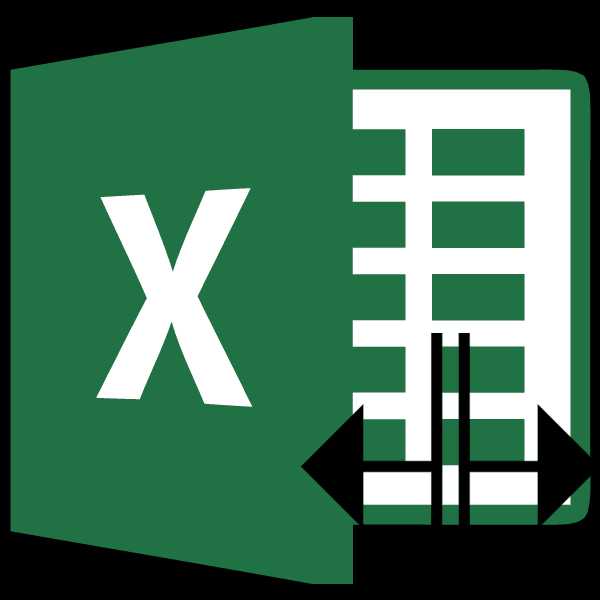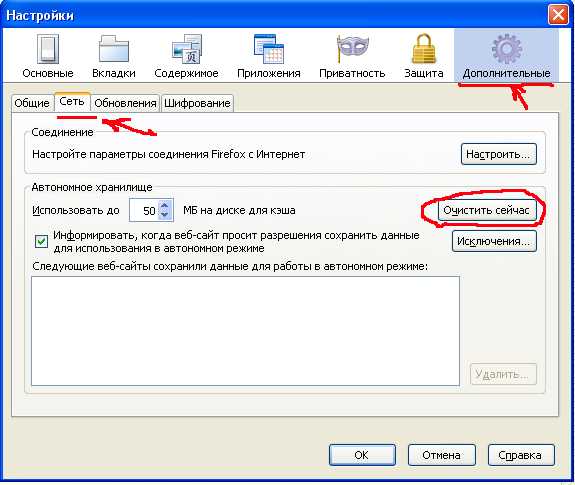Жесткий диск скрипит что делать. Жесткий диск шумит что делать
Жесткий диск скрипит что делать
Сделайте это, чтобы не трещал жесткий диск
В одной из своих статей я уже затрагивал проблему уменьшения шума от компьютера с помощью программы для управления кулерами. Но, кроме кулеров, в компьютере также шумит жесткий диск. Иногда это становится основным источником шума.
Происходит это потому, что жесткий диск, он же «винчестер», это механическое устройство, внутри которого вращаются диски. Они похожи на компакт-диски, только работают по совсем другому принципу.
Считывают данные с этих дисков магнитные головки, и когда они перемещаются, то жесткий диск трещит. Звук может быть разный: у кого-то трещит, а у кого-то тарахтит. Это зависит от модели/экземпляра жёсткого диска и от корпуса компьютера. Если корпус дешёвый и некачественный, с тонкими стенками и неряшливо собран, то шум жесткого диска будет передаваться по всему корпусу и будут резонировать все плохо закреплённые детали.
Можно принять несколько мер, чтобы уменьшить треск:
- Поменять жесткий диск на другой, предварительно проверив уровень его шума (как выбрать жесткий диск)
- Изменить уровень акустических шумов с помощью настройки AAM
- Поработать над звукоизоляцией корпуса, возможно заменить корпус на что-нибудь получше
- Установить винчестер на специальные звукоизолирующие прокладки или использовать звукоизолирующий корпус для диска
- Сделать дефрагментацию диска, но это лишь временная мера и не решает основную проблему.
Я думаю наибольший интерес вызвал второй пункт Ради него и затевалась эта статья. Бывают ещё неисправности дисков, тогда только первый пункт.
Уменьшение треска жесткого диска с помощью AAM
Каждый HDD умеет управлять уровнем своего шума с помощью внутренней настройки AAM (Automatic Acoustic Management). Работает эта «фича» таким образом, что снижая скорость перемещения головок, уменьшается громкость треска. Но, логично предположить, что при этом также снизится скорость работы жёсткого диска.
Что для вас важнее – скорость или шум, решите по ходу дела. Может, вы вообще не заметите разницы по скорости работы, но раздражающий треск точно станет менее заметным. Итак, чтобы изменить значение AAM нам понадобится простая программка WinAAM. Скачать её можно с официального сайта и она полностью бесплатная. Программа на русском языке и не требует установки, к тому же её можно запускать прямо из архива.
Прямая ссылка для скачивания http://www.withopf.com/tools/aam/winaam-292.zip
На первом окошке нажмите просто «Продолжить». Настройки безопасности трогать ни к чему, они не помогут если трещит жесткий диск:
В первой строчке написано, что на данный момент управление шумом не активно. Поэтому нажимаем кнопку «Тихо/Стандарт (128)» чтобы установить «тихое» значение AAM. Вообще-то, AAM меняется в пределах 0-255, но замечено, что имеют смысл только крайние значения, т.е. «тихо/громко», и большинство дисков промежуточные значения просто игнорируют. Видимо поэтому в программе WinAAM можно нажать только нужную кнопку и не парить себе мозг.
После установки значения программа закроется, запустите её снова и нажмите «Продолжить» и потом «Проверить»
Вы увидите окошко с информацией о хаотичном перемещении считывающей головки и услышите работу своего диска с новым параметром AAM. Стало намного тише? То-то же Проверить и сравнить с тем как было до этого можно нажав кнопку «Громко (254)»
Этим вы увеличите скорость работы жёсткого диска и вернёте прежний уровень шума. Уверен, что разница будет очень заметной.
Если программа не может определить ваш диск, то используйте программу HD Tune.
Вот так всё просто! Теперь вы знаете, что делать если шумит или трещит винчестер, а в этом небольшом видео я покажу тоже самое на живом примере.
IT-like.ru
Почему трещит жесткий диск — разбираемся с причинами и безопасными методами борьбы с этим явлением.
Почему трещит жесткий диск
При работе компьютера (ПК) часто пользователи жалуются на наличие посторонних шумов или треска. Шумы в большинстве случаев вызваны работой вентиляторов (кулеров), а вот треск издает скорей всего жесткий диск. Тогда возникает вопрос: почему трещит жесткий диск? Причин может быть несколько, как неисправность самого жесткого диска, так и плохое крепление, фиксация жесткого диска внутри корпуса компьютера, за счет чего в результате создаются посторонние вибрации и винчестер начинает тарахтеть. Правда, ради справедливости нужно отметить, что жесткий диск фактически постоянно издает характерный шум, и это вполне оправдано, так как принцип работы винчестера как раз заключается в том, что во время считывания информации начинают вращаться магнитные головки. Особенно это характерно для старых HDD.
Если шум становится надоедливым или раньше его не было, а через некоторое время появился, то это может быть и признаком того, что жесткий диск скоро может выйти из строя. Также о том, что винчестер возможно неисправен, может свидетельствовать тот факт, что с появлением шума компьютер начал хуже и медленней работать, периодически зависает, выдает разные ошибки или вообще не хочет загружаться. Поэтому тут нужно серьёзно задуматься о проверке диска на наличие ошибок.
Ниже будут рассмотрены основные причины, почему шумит жесткий диск.
Основные причины, почему трещит жесткий диск
Первая причина это плохая фиксация в корпусе системного блока винчестера. Выход здесь один – просто разобрать системный блок и надежно закрепить жесткий диск. Но часто это сделать невозможно из-за дешевого корпуса. В таком случае одним из самых распространенных вариантов среди пользователей является подвешивание винчестера на кусочках кабеля витой пары. Достаточно просто вытащить салазки, на которых крепился жесткий диск.
Вторая причина, почему шумит жесткий диск на ноутбуке и ПК – это специфика работы конкретной модели накопителя. Это является нормальным режимом работы для него. Правда, если такой шум сильно мешает, то можно прибегнуть к методу его уменьшения за счет снижения скорости вращения головок винчестера. Есть такая функция у жестких дисков, как автоматическое управление шумом — Automatic AcousticManagement (сокращенно ААМ). Суть ее заключается в том, что можно снизить скорость вращения магнитных головок и, таким образом, уменьшить уровень шума. Но в таком случае и жесткий диск будет медленней считывать данные. Поэтому здесь каждый пользователь решает конкретно для себя, что для него важней — отсутствие шума или высокая производительность.
Этот метод реализуется различными программными средствами. Программ таких много на просторах интернета, поэтому найти не составит сложности. Также можно просто ввести запрос трещит жесткий диск что делать и сразу поисковая система выдаст множество информации и статей, где упоминаются конкретные названия программ, через которые можно реализовать механизм ААМ. Главная суть всего этого программного обеспечения в том, что есть два числа 128 и 254. Первое – это когда, жесткий диск будет работать тихо, но медленней, а второе – это быстро, но зато будет издавать много шума. Можно попробовать самому экспериментальным путем подобрать оптимально для себя значение. Следующая самая опасная причина – это неисправность винчестера или свидетельство о том, что скоро его нужно будет заменить или сдавать в ремонт.
Что делать, когда шумит жесткий диск через неисправность?
Когда излишний шум накопителя связан с его неисправностью, то необходимо обязательно провести проверку на наличие ошибок. Как это сделать, мы рассказываем по-русски ниже.
Перед проверкой рекомендуется сделать резервную копию всех данных. Лучше для таких целей приобрести внешний жесткий диск, который подключается к ПК или ноутбуку через USB. Проверку можно выполнить как штатными средствами самой операционной системой (ОС) Windows XP/7/8/10, так и другим программным обеспечением: 1. Проверка с помощью штатных инструментов операционной системы. В семействе ОС Windows предусмотрена такая возможность, как проверка винчестера на наличие ошибок и их автоматическое исправлении. Достаточно просто выделить нужный диск с помощью правой кнопки мыши и в контекстном меню выбрать Свойства. Дальше выбрать пункт Сервис и нажать кнопку Проверить. Обязательно поставить «галочку» напротив пунктов: «Автоматически исправлять ошибки» и «Проверять и восстанавливать поврежденные сектора». Желательно, что бы в это время на ПК не было запущено никаких процессов и приложений, иначе система может выдать ошибку о том, что невозможно выполнить проверку, так как данный диск в настоящий момент времени используется другими приложениями и процессами. Если в конце проверки будет выявлено ошибки, то желательно провести дополнительную диагностику с помощью фирменных утилит от производителя HDD.
2. Проверка с помощью программного обеспечения от производителя позволяет провести более расширенную диагностику и имеет ряд дополнительных тестов. Такие программы также можно найти в интернете либо скачать их с сайта производителя жесткого диска. Если в результате такого теста также будут обнаружены проблемы, то можно делать вывод, что причиной излишнего шума винчестера является его неисправность.
Определено точно, что жесткий диск неисправен. Варианты действий
Итак, в результате тестов было определено: через присутствие ошибок шумит жесткий диск, что делать в такой ситуации? Тут есть два варианта: — если не истек срок гарантии, то сдать на гарантийный ремонт в сервис-центр;
— если гарантия закончилась, также нести в специализированный компьютерный сервис, но при этом придется заплатить денег за ремонт.
Может быть самый худший вариант – когда винчестер полностью вышел из строя и ремонту не подлежит. В таком случае необходимо собирать деньги на новый жесткий диск. Вот почему полезно всегда иметь резервную копию важных данных, ведь никто не застрахован от подобных ситуаций.
Похожие статьи
ruinfocomp.ru
Что делать, если жесткий диск скрипит и грохочет?
Здравствуйте, дорогие друзья!
Жесткий диск (он же HDD) нередко издает звук при работе. Удивляться не стоит, поскольку сам по себе звук (скрип, жужжание и т.д.) происходит по той причине, что информацию с диска считывает магнитная головка. Расположена эта головка настолько низко к поверхности диска, что при чтении происходит трение - вот вам и скрежет. Однако, есть большая разница между тихим шепотом и громким жужжанием. Но далеко не всегд
htfi.ru
причины и как их решить

По статистике, примерно через 6 лет перестает работать каждый второй HDD, но практика показывает, что уже через 2-3 года в работе жесткого диска могут появиться неисправности. Одной из распространенных проблем является ситуация, когда накопитель трещит или даже пищит. Даже если это было замечено лишь один раз, следует принять определенные меры, которые уберегут от возможной потери данных.
Причины, по которым жесткий диск щелкает
У исправного винчестера не должно быть никаких посторонних звуков при работе. Он издает некоторый шум, напоминающий гудение, когда происходит запись или чтение информации. Например, при загрузке файлов, фоновой работе программ, обновлениях, запуске игр, приложений и т. д. Никаких стуков, щелчков, писка и треска быть не должно.
Если пользователь наблюдает несвойственные жесткому диску звуки, очень важно выяснить причину их возникновения.
Проверка состояния жесткого диска
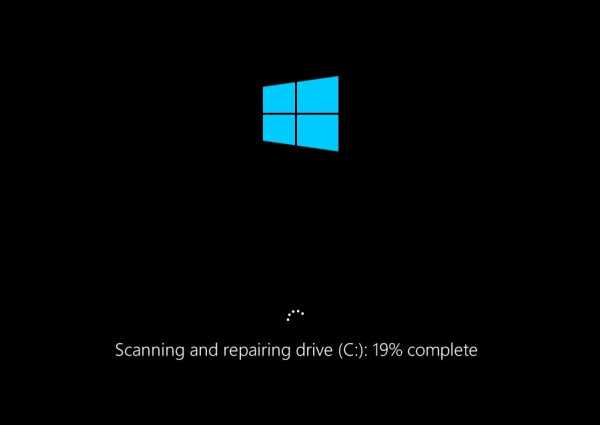
Нередко пользователь, запустивший утилиту диагностики состояния HDD может слышать щелчки, которые издает устройство. Это неопасно, поскольку таким образом накопитель может просто отмечать так называемые битые сектора.
Читайте также: Как устранить битые сектора жесткого диска
Если в остальное время щелчков и других звуков не наблюдается, операционная система работает стабильно и скорость самого HDD не упала, то поводов для беспокойства нет.
Переход в режим энергосбережения
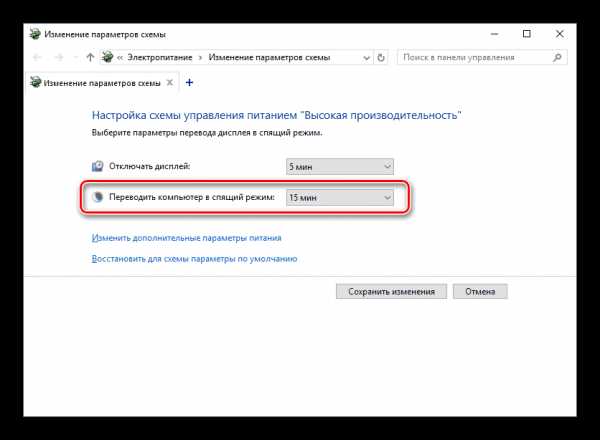
Если вы включили режим энергосбережения, и при переходе системы в него слышите щелчки жесткого диска, то это нормально. При отключении соответствующих настроек щелчки больше не будут появляться.
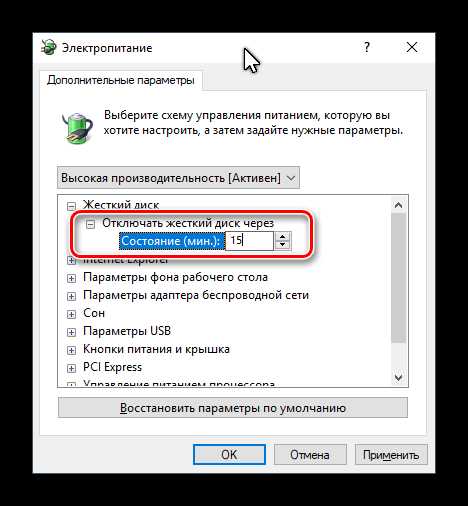
Перебои электропитания
Скачки электроэнергии также могут вызвать щелчки жесткого диска, и если проблемы не наблюдается в остальное время, то значит с накопителем все в порядке. У пользователей ноутбука при работе от аккумулятора также могут возникать различные нестандартные звуки HDD. Если при подключении ноутбука к сети щелканья пропадают, то, возможно, неисправна батарея, и ее следует заменить на новую.
Перегрев
По различным поводам может происходить перегрев жесткого диска, и признаком этого состояния будут различные нестандартные звуки, которые он издает. Как понять, что диск перегревается? Обычно это происходит при нагрузке, например, во время игр или продолжительной записи на HDD.
В этом случае необходимо измерить температуру накопителя. Это можно сделать при помощи программ HWMonitor или AIDA64.
Читайте также: Рабочие температуры разных производителей жестких дисков
Другими признаками перегрева становятся зависание программ или всей ОС, внезапный уход в перезагрузку или полное отключение ПК.
Рассмотрим основные причины повышенной температуры HDD и способы ее устранения:
- Длительная эксплуатация. Как вы уже знаете, примерный срок службы жесткого диска — 5-6 лет. Чем он старше, тем хуже начинает работать. Перегрев может быть одним из проявлений сбоев, и решить эту проблему можно только радикальным способом: покупкой нового HDD.
- Плохая вентиляция. Кулер может выйти из строя, засориться пылью или стать менее мощным от старости. В результате этого происходит набор температуры и аномальные звуки от жесткого диска. Решение максимально просто: проверьте вентиляторы на работоспособность, очистите их от пыли или замените на новые — они стоят совсем недорого.
- Плохое подключение шлейфа/кабеля. Проверьте, насколько плотно подключен шлейф (у IDE) или кабель (у SATA) к материнской плате и блоку питания. Если подключение слабое, то сила тока и напряжение изменчивы, из-за чего происходит перегрев.
- Окисление контактов. Эта причина перегрева довольно распространена, но обнаружить ее удается далеко не сразу. Узнать, есть ли на вашем HDD отложения оксида можно, посмотрев на контактную сторону платы.

Окислы контактов могут возникать из-за повышенной влажности в помещении, поэтому чтобы проблема не повторилась, надо следить за ее уровнем, а пока что придется очищать контакты от окисления вручную или обратиться к специалисту.
Повреждение серворазметки
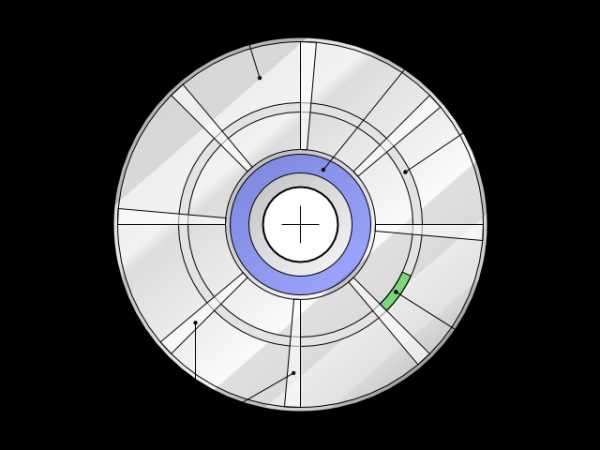
На этапе производства на HDD записываются сервометки, которые необходимы для синхронизации вращения дисков, правильного позиционирования головок. Сервометки представляют собой лучи, которые начинаются от центра самого диска и располагаются на одинаковом расстоянии друг от друга. Каждая из таких меток хранит свой номер, свое место в синхронизационной цепи и другую информацию. Это необходимо для стабильного вращения диска и точного определения его областей.
Серворазметка — это совокупность сервометок, и когда она повреждается, то некоторая область HDD не может быть считана. Устройство при этом будет пытаться считать информацию, и этот процесс будет сопровождаться не только продолжительными задержками в системе, но и громким стуком. Стучит в этом случае головка диска, которая пытается обратиться к поврежденной сервометке.
Это очень сложная и серьезная поломка при которой HDD может работать, но не на 100%. Исправить повреждение можно исключительно при помощи серворайтера, то есть низкоуровневого форматирования. К сожалению, для этого не существует никаких программ, предлагающих провести настоящий «low level format». Любая такая утилита лишь может создать видимость проведения низкоуровневого форматирования. Все дело в том, что само форматирование на низком уровне проводится специальным прибором (серворайтер), наносящим серворазметку. Как уже понятно, никакая программа не сможет выполнить ту же функцию.
Деформации кабеля или неисправный разъем

В некоторых случаях виновником щелчков может стать кабель, через который подключен накопитель. Проверьте его физическую целостность — не перебит ли он, плотно ли держатся оба штекера. Если есть возможность, замените кабель на новый и проверьте качество работы.
Также осмотрите разъемы на наличие пыли и мусора. По возможности подключите кабель жесткого диска в другой разъем на материнской плате.
Неправильное положение жесткого диска

Порой загвоздка кроется всего лишь в неправильной установке диска. Он должен очень плотно крепиться болтами и располагаться исключительно горизонтально. Если положить устройство под углом или не закрепить, то головка во время работы может цепляться и издавать звуки вроде щелчков.
Кстати, если дисков несколько, то лучше всего крепить их на расстоянии друг от друга. Это поможет им лучше охлаждаться и избавит от возможного появления звуков.
Физическая поломка

Жесткий диск — устройство очень хрупкое, и оно боится любых воздействий вроде падений, ударов, сильных встрясок, вибраций. Особенно это касается владельцев ноутбуков — мобильные компьютеры по неосторожности пользователей чаще стационарных падают, ударяются, выдерживают большие веса, тряски и другие неблагоприятные условия. Однажды это может привести к поломке накопителя. Обычно в таком случае ломаются головки дисков, и их восстановление может выполнить специалист.
Из строя могут выйти и обычные HDD, которые не подвергаются никаким манипуляциям. Достаточно частичке пыли попасть внутрь устройства под пишущую головку, как это может вызвать скрип или другие звуки.
Определить проблему можно по характеру звуков, издаваемых винчестером. Конечно, это не заменяет квалифицированный осмотр и диагностику, но может быть полезным:
- Повреждения головки HDD — издается несколько щелчков, после которых устройство начинает работать медленнее. Также с определенной периодичностью могут возникать непрекращающиеся какое-то время звуки;
- Неисправен шпиндель — диск начинает запускаться, но в итоге этот процесс прерывается;
- Битые сектора — возможно, на диске есть нечитаемые участки (на физическом уровне, которые невозможно устранить программными методами).
Что делать, если щелчки не удается устранить самостоятельно
В ряде случаев пользователь не может не только избавиться от щелчков, но и диагностировать их причину. Вариантов, как поступить, здесь всего два:
- Покупка нового HDD. Если проблемный винчестер еще работает, то можно попытаться сделать клонирование системы со всеми пользовательскими файлами. По сути, вы замените только сам носитель, а все ваши файлы и ОС будут работать, как и прежде.
Подробнее: Как клонировать жесткий диск
Если такой возможности пока нет, можно хотя бы сохранить самые важные данные на другие источники хранения информации: USB-flash, облачные хранилища, внешний HDD и др.
- Обращение к специалисту. Ремонтировать физические повреждения жестких дисков очень затратно и обычно не имеет смысла. В особенности, если речь идет о стандартных винчестерах (установленных в ПК на момент его покупки) или купленных самостоятельно за небольшие деньги.
Однако если на диске есть очень важная информация, то специалист поможет «достать» ее и скопировать на новый HDD. При ярко выраженной проблеме щелканий и других звуков рекомендуется обратиться к профессионалам, которые смогут восстановить данные, используя программно-аппаратные комплексы. Самостоятельные действия могут только усугубить ситуацию и привести к полной потере файлов и документов.
Мы разобрали основные проблемы, из-за которых жесткий диск может щелкать. На практике все очень индивидуально, и в вашем случае может возникнуть нестандартная проблема, например, заклинивший двигатель.
Выявить самостоятельно, что же вызвало щелчки, может быть очень нелегко. Если у вас нет достаточных знаний и опыта, мы советуем обратиться к специалистам или же приобрести и установить новый жесткий диск самостоятельно.
Мы рады, что смогли помочь Вам в решении проблемы. Задайте свой вопрос в комментариях, подробно расписав суть проблемы. Наши специалисты постараются ответить максимально быстро.Помогла ли вам эта статья?
Да Нетlumpics.ru
потрескивает и шумит жесткий диск
1.Жесткий диск надо проверить программой MHDD. Вас интересуют два пункта, это SMART и Scan. Для команды Scan желтых, зеленых и красных показателей быть не должно. Smart надо смотреть ID01 (ошибки чтения) , ID05 (переназначенные сектора) , ID C5 (сектора на замену) , ID03 (ошибка позиционирования головок) . Полную расшифровку Smart можно найти в инете. 2.Скорость шпинделя жесткого диска снизить не удастся. Поэтому для снижения шума можно порекомендовать набор специальных резиновых амортизаторов для жестких дисков. Это не дефицит, в компьютерных магазинах от них полки не ломятся, но найти можно. 3.По БП могу сказать следующее, надо его вскрыть и посмотреть на электролиты (большие боченки, да и на маленькие тоже) . Если есть вздутие, то менять или их, или БП. Также не лишне будет посмотреть кондеры на мамаше. Плохая работа винта часто бывает из-за ЮМ, а он питается от преобразователя на матери.
проверить утилитами типа HDDScan, HDDLife, выставить SMART контроль и постоянно держать в наблюдении. Про появлении предупреждений - сделать копии всех важных данных, поставить второй жесткий, а этот использовать только как хранилище (без постоянной перезаписи)
Была такая проблема. Устранил низкоуровневым форматированием. HDD Regeneratorом.
Чет непонятные вообще данные. Не мог все окно нормально отсканировать, что-ли. Ну или другую программу попробуй. У меня на старом компьютере винт громче холодильника работает, причем с первого старта. Ну и можешь погуглить звуки HDD, сравнить со своим
Так, хрень какая то.... выложи показания SMART из проги HDTune.
Сколько прослужит - ни одна прога не скажет, разве что примерно. Можешь проверить скандиском на предмет наличия плохих секторов - если есть - это знак) Шумы удалить тоже нереально, - конструкция неразборная. Готовься к худшему, прикупи новый винт и сохрани на него все нужное - а то и вовсе скопируй образ старого диска каким-нить Акронисом - не придется заново все настраивать, если старый крякнет...
вот смотрю да тут че все что ли лошары собрались? ведь потрескиваение это стандартный звук жесткого диска, это значит что он жив и в идеальном рабочем состояние. Алексей Меню пользователя Мастер (1980)27 минут назад (ссылка) Нарушение! Нарушение! Подарить стикер! NEW Была такая проблема. Устранил низкоуровневым форматированием. HDD Regeneratorом. дак правильно, чем больще заполненость жиска, тем более высокая ангрузка и сильнее треск идет. прикинь чувак, 10 жестких дисков по паре терабайт каждый у меня шумят сильнее чем весь комп, особенно при поиске вообще слышно их в соседней комнате.
вы на полы наступаете они же скрипят, вот и диск тоже скрипит, это нормально
Это и хорошо wd у меня был toshiba тихо работал и прослужил только гарантийный год.
touch.otvet.mail.ru
Уменьшаем шум HDD - Лаборатория
Эта работа была прислана на наш "бессрочный" конкурс статей и автор получил награду – фирменную футболку сайта и материнскую плату ECS 915G-M5, предоставленную компанией Boston PC.
Последним бастионом шума при постройке тихого компьютера, как известно, является его жесткий диск. Производители комплектующих уже научились делать бесшумными материнские платы, видеокарты, блоки питания, вентиляторы. При наличии достаточных средств можно даже приобрести готовое комплексное решение Zalman TNN500AF. Однако далеко не каждому такой корпус окажется по карману, да и именно винчестеру в нем уделено не так уж и много внимания. Теме же понижения шума жесткого диска уже посвящено несколько материалов на сайте Overclockers.ru:Что изменилось за последнее время? Для начала посмотрим, что нам предлагают на рынке. Отмечу, что в статье будет уделено внимание только полностью бесшумным устройствам, кулеры с принудительным воздушным охлаждением типа Cooler Master CoolDrive, Spire FlowCooler или Titan TTC рассматриваться не будут вследствие их несколько иного предназначения. Вопрос ставился не охладить винчестер, а сделать его менее шумным, даже ценой возрастания температуры. Установка кулера противоречит задаче.

Одно из популярных устройств для подавления шума винчестера от быстро приобретающей популярность японской фирмы Scythe. Единственный из доступных кулеров, изготавливаемый полностью из резины, а точнее Nitrile Butadiene Rubber (наружный слой) и Styrene Butadiene Rubber (внутренний слой). Материал специально рассчитан на высокое поглощение шума и вибрации. Качество изготовления традиционно высокое для Scythe. Теплоотвод осуществляется с помощью алюминиевой пластины, закрепляемой на верхней крышке кулера. Любопытно, что жесткий диск устанавливается "вверх ногами". Производитель не уточняет, к чему приведет такая необычная установка винчестера, об ограничениях не сообщается также, хотя все современные жесткие диски без проблем работают в таком положении. Заявлено, что возможна установка любого винчестера IDE или SATA со скоростью вращения шпинделя до 10.000 об/мин. Стоимость около € 50

Набор стоек, изготовленных из резины и стали. Прост в установке. Непонятно, почему до сих пор такие стойки не продают в каждом компьютерном магазине. При невысокой стоимости стойки должны неплохо гасить как шум, так и вибрацию жесткого диска. Конечно, стойкам очень далеко по понижению шума до закрытых устройств, да и температура наверняка немного вырастет (можно компенсировать установкой тихоходного вентилятора), но простота установки и потенциально низкая цена с лихвой перекрывают недостатки. Аналогичный продукт, с несколько другим подходом и меньшей ценой Cooltek Disk-Silencer. Стоимость около € 10.

Высококачественный бокс из анодированного алюминия от немецкого производителя, на мягком подвесе. Выпускаются синий и черный варианты. Жесткий диск полностью закрывается со всех сторон, что предотвращает распространение шума. Передача звука также предотвращается шумопоглощающим материалом между жестким диском и алюминиевыми ребрами. По заявлению производителя, высокая эффективность охлаждения достигается за счет сложной поверхности ребер устройства. Однако, на мой взгляд, это не совсем соответствует действительности, так как боковые ребра расположены не вертикально, а горизонтально (а создать в большинстве типов корпусов горизонтальное движение воздуха в районе отсеков 5.25 практически невозможно, центральные воздушные каналы перекрыты стойками). На верхней и нижней крышках ореберение отсутствует. Допускается подключение дисков как IDE, так и SATA со скоростью вращения шпинделя до 10.000 об/мин. Стоимость около € 50.

Устройство, предотвращающее передачу вибрации от диска на корпус. Жесткий диск мягко подвешивается на резиновом жгуте. Монтируется в свободный отсек 5.25 ", однако следует учесть, что отсек выше также будет перекрыт. По моему мнению, покупка нецелесообразна из-за высокой стоимости и отсутствия преимуществ над стабилизаторами типа Scythe Disk Stabilizer или mCubed Silent Brackets, да и практически бесплатно можно изготовить аналогичное устройство в домашних условиях без особых затруднений. Стоимость € 30.
Радиатор с вертикальными ребрами из анодированного алюминия, совмещенный с виброгасящими стойками. Кроме понижения шума должен способствовать более эффективному охлаждению жесткого диска. Оребрение достаточно продуманное, вертикальное. Выпускается в довольно широкой цветовой гамме: серебристый, синий, красный, черный. Устанавливается в свободный отсек 5.25 ", допускается размещение нескольких HDD друг над другом. Единственный серьезный недостаток – высокая стоимость при, казалось бы, абсолютной простоте кулера. Стоимость € 30.

По заявлению производителя система полностью отличается от подобных систем. Она состоит из внешней и внутренней алюминиевых рамок. Обе рамки акустически разделены без применения изолирующего материала, меньшая, с закрепленной на ней жестким диском, просто подвешена внутри большей. Теоретически это должно снизить уровень шума при сохранении высокого показателя теплообмена, но практически очень в этом сомневаюсь. К сожалению, никаких опытных данных по уровню шумопонижения кулера обнаружено не было. Допускается подключение дисков IDE, SATA, SCSI со скоростью вращения шпинделя до 15.000 об/мин. Возможна установка дополнительного LCD термометра. Стоимость € 60.
Полная копия предыдущей системы с одним важным отличием – внутренняя рамка представляет собой ватерблок! Данное свойство дает право утверждать, что система справится с охлаждением любого, даже самого производительного винчестера. Явными минусами являются рекордно высокая цена и алюминиевый материал теплообменника. Стоимость € 70.

Простейший вариант мягкого подвеса жесткого диска. Производитель утверждает, что жесткость резины стоек подобрана для максимального поглощения шума. Остается только поверить на слово, тем более что цена традиционно высокая. Стоимость € 15.

Интересное устройство с вертикальными ребрами на внешних боковых стенках. Тепло от жесткого диска к радиаторам передается с помощью медных теплобменников с обеих сторон. Любопытно, что устройство собирается без винтов – винчестер просто вставляется в коробку, затем верхняя крышка задвигается. Единственное, для чего понадобится отвертка – прикрепить кулер к шасси за антивибрационные стойки. Замечательная идея, вопрос только в том, насколько эффективным оказалось шумопонижение такой конструкции, ведь медь не только хорошо проводит тепло, но и звук. Стоимость около € 70.
Еще один нестандартный подход к поглощению шума. Два массивных радиатора (весом в целый килограмм каждый) плотно прижимаются к жесткому диску сверху и снизу. Шумопоглощение, по-видимому, должен обеспечить именно большой вес радиаторов, так как мягкие заглушки устанавливаются только по бокам. Интересно, что до октября 2005 в комплекте поставки не было креплений для установки в отсек 5.25", кулер устанавливался только на дно корпуса. После проведения опытов с самодельным устройством аналогичного типа шумопонижение данного кулера вызывает у меня сильное сомнение. Стоимость € 50.

Набор из 4-х радиаторов с эластичной подложкой, на мягком подвесе. Ввиду отсутствия задней стенки может устанавливаться на любые типы дисков IDE, SATA, SCSI, однако производитель гарантирует нормальную работу только для винчестеров со скоростью вращения шпинделя до 7.500 об/мин, хотя, думаю, ввиду открытости системы можно установить и более скоростные диски. Стоимость € 50.
Неказистый с виду двойной алюминиевый коробок с мягкими уплотнителями между внешней и внутренней стенками. Оребрение внешних стенок отсутствует, подвес жесткий. Ветеран на рынке кулеров для HDD. Ввиду полного отсутствия оребрения, кулер не способен охладить современные диски. Стоимость около € 50.
Пришел на смену SMART DRIVE Classic, от последнего выгодно отличается оребрением внешних стенок. Выпускается в 2-х модификациях: 2002 (алюминиевые внутренние пластины) и 2002С (медные внутренние пластины). Единственный из кулеров, обзор которого удалось обнаружить на русском языке. В общем, довольно хорошее устройство, сочетающее в себе высокое шумопоглощение и неплохое охлаждение. Стоимость € 60/70.

Уникальное в своем роде устройство, единственный кулер HDD, основанный на тепловых трубках. Боковые стенки изготовлены из алюминия, трубки медные. К сожалению, кроме мягкого подвеса никакой защиты от шума не предусмотрено. Zalman единственный, кто позаботился о заземлении корпуса винчестера, закрепленного через диэлектрические мягкие стойки. Ограничений на устанавливаемый винчестер практически нет. Именно такой кулер входит в комплект поставки корпуса Zalman TNN500AF. Стоимость € 20.

Одно из самых универсальных и продуманных устройств. Единственный из известных кулеров, в котором все разъемы необходимые для подключения HDD выведены на заднюю стенку. Жесткий диск внутри кулера устанавливается на мягкие резиновые стойки, дополнительно для поглощения шума внутренняя поверхность корпуса устройства покрыта специальным шумопоглощающим материалом. Универсальность устройства сочетается с простотой сборки, отвертка понадобится только для того, чтобы закрепить диск внутри кулера. Потенциальной проблемой является то, что теплоотвод осуществляется только с верхней крышки жесткого диска. К сожалению, никаких экспериментальных измерений показателей шум/тепловые характеристики обнаружить не удалось, в сети выложен только небольшой видеообзор, посвященный устройству. Кулер подходит для установки жестких дисков как 3.5", так и 2.5", как IDE, так и SATA со скоростью вращения шпинделя до 15.000 об/мин. Стоимость € 50.
| Тест 1 | Тест 2 | Тест 3 | Тест 4 | Тест 5 | |||||
| burn/idle | burn/idle | burn | burn/idle | burn/idle | idle | burn/idle | |||
| °C | °C | dB(A) | °C | dB(A) | °C | dB(A) | °C | dB(A) | |
| Scythe SBX-1000 | 42/38 | 50/48 | 26.4/25.7 | 45 | 33.7/32.7 | 39.6/35.9 | 35.8/34.3 | 42 | 28/27 |
| silentmaxx HD-silencer | 39/37 | 47/45 | 29.2/26.5 | 35.0/34.6 | 35.5/38.5 | ||||
| Innovatek HDM E-Box | 39/37 | ||||||||
| Innovatek HDM L-Pro | 35/34 | ||||||||
| mCubed Vertical Silence | 48/46 | 28.5/25.9 | |||||||
| XTOR Xilencer | 43 | 34.3/32.7 | |||||||
| SMART DRIVE | 44 | 26/25 | |||||||
На первый взгляд, выбор довольно широкий. Однако у всех предлагаемых устройств есть два существенных недостатка:
- Высокая цена
- Практически полное отсутствие в продаже!
Можно ли изготовить что-нибудь подобное своими руками? Наверняка да!
В первую очередь несколько слов о тестовой системе, многим она знакома по статье Titan TWC-A04 v2.0 в корпусе 3R System R105SH:
- Процессор – Athlon 64 (Venice) 3000+@ 9x295MHz
- Материнская плата – Asus A8N-SLI, rev. 1.02, BIOS 1008
- Видеокарта – NVIDIA GeForce 6600GT (500/1000 MHz)
- Память – 2x512 MB Corsair ValueSelect
- Жёсткий диск – Western Digital Caviar WD1600JB
- Кулер – GlacialTech Igloo 7200 Light (с предустановленной теплопроводной пастой)
- DVD-RW ASUS DRV1604P
- Блок питания – ASUS A-30G
- Операционная система – WinXP SP2, ForceWare 78.01.
Уровень энергопотребления жесткого диска Western Digital Caviar WD1600JB составляет чуть более 8 Вт, что совсем немного по сравнению с процессором Athlon 64 3000+ (максимальное тепловыделение 67 Вт) или даже видеокартой (19 Вт простой, 50 Вт загрузка). Требуемая производителем рабочая температура окружающей среды – от 5°C до 55°C, какова максимально допустимая температура самого диска не указывается. В принципе, этих данных вполне достаточно для отправной точки. Главная же цель, преследуемая мною – оценка идей, заложенных в серийные кулеры HDD, и, естественно, достижение приемлемых показателей шума и температуры.
Самым первым экспериментом, проведенным мной, была установка между винчестером и корпусом двух кусочков поролона. Как ни удивительно, но это привело к значительному снижению уровня шума! К огромному сожалению, объективно измерить уровень шума в домашних условиях оказалось невозможным. Специальную аппаратуру раздобыть нереально, а микрофонный вход компьютера не обладает достаточной чувствительностью, так что приходилось доверяться только своим ушам.

Но у каждой медали есть и обратная сторона – температура корпуса HDD поднялась с 34°C до 38°C в простое по показаниям внешнего термодатчика. Но это и неудивительно – раньше шасси корпуса выступало в роли большого радиатора, теперь винчестер оказался не только шумо-, но и теплоизолированным от корпуса компьютера. Кстати, это стоит помнить всем, кто хочет установить в компьютер устройства аналогичные Scythe Disk Stabilizer или mCubed Silent Brackets.
Провел два нехитрых опыта – обмотал поролоном жесткий диск, включил и очень удивился, что шум остался на том же уровне! Затем диск в поролоне поместил в небольшой металлический коробок, и шум исчез практически полностью! Замер же температуры корпуса диска немного омрачил радость – она довольно быстро поднялась до 40°C, тест был остановлен. И это учитывая довольно скромное тепловыделение WD1600JB. Данные результаты и послужили отправной точкой.
Таким образом, необходимо было определиться, куда двигаться дальше. Условия – замкнутая металлическая коробка, шумополотитель между стенками и HDD, теплоотвод от корпуса диска. К сожалению, все известные мне шумопоглощающие материалы одновременно являются также отличными теплоизоляторами и наоборот. Таким образом, вырисовались варианты:
- Металлический коробок, поролон, отвод тепла с помощью СВО.
- Металлический коробок, поролон, отвод тепла с помощью массивных радиаторов.
- ZALMAN ZM-2HC2, вокруг него металлический коробок с отверстиями в верхней крышке для выхода тепловых трубок наружу.
Остановился на третьем варианте, так как СВО Titan TWC-A04 не обладает рекордной производительностью, и догружать ее еще охлаждением винчестера не хотелось. Радиаторов такого размера также найти не удалось. Итак, заказываем Zalman и ждем...
Когда мое терпение закончилось, решил посетить ближайший пункт приема металлов. И, о чудо, удалось приобрести замечательную алюминиевую пластину толщиной 8 мм. По моим прикидкам коробок под отсек 5.25" из такой массы винчестеру будет прогреть очень непросто. Да и шум, возможно, такой массой будет поглощен. Сказано - сделано! Резать пластину оказалось очень не просто.

Один день мучений, визит к фрезеровщику для нарезки ребер на крышках (3мм в ширину, 3 мм в глубину, что ровно в 2 раза увеличивает поверхность крышки) и замечательный коробок готов:
К сожалению, высота отсека 5.25" всего 51 мм, если отнять 2 стенки по 8 мм, получаем всего 25 мм. Именно такую высоту имеет мой жесткий диск, место для шумопоглотителя сверху и снизу практически нет. Понадеемся на большой вес коробка, ведь в XTOR Xilencer применен именно такой подход.
Помещаем диск внутрь, запускаем компьютер... Каково же было мое разочарование, когда шум от винчестера нисколько не уменьшился. Никакие ухищрения поместить хотя бы самый тоненький пористый материал не помогли снизить шум. Самое время вспомнить, как происходит звукопоглощение в волокнистом (пористом) материале:
В волокнистых поглотителях рассеяние энергии колебания воздуха и превращение ее в тепло происходит на нескольких физических уровнях. Во-первых, вследствие вязкости воздуха, а его очень много в межволоконном пространстве, колебание частиц воздуха внутри поглотителя приводит к трению. Кроме этого, происходит трение воздуха о волокна, поверхность которых также велика. В-третьих, волокна трутся друг о друга и, наконец, происходит рассеяние энергии из-за трения кристаллов самих волокон. Этим объясняется, что на средних и высоких частотах коэффициент звукопоглощения волокнистых материалов находится в пределах 0.4...1.0. (ЗВУКОПОГЛОЩАЮЩИЕ МАТЕРИАЛЫ)
То есть в нашем случае явно недостаточно толщины поглотителя. Измерения температуры не проводилось, так как шум не устраивал абсолютно. Тупик...

Итак, толстые алюминиевые стенки сыграли со мной злую шутку – сверху и снизу не осталось места для шумопоглотителя. Выход напрашивается сам собой – меняем крышку! Новая крышка из 2 мм алюминия закрепляется на 6мм планках.

Краткий экскурс по сайтам аудиолюбителей показал, что звукопоглотитель из поролона посредственный, да и долговечность небольшая. Была найдена доступная альтернатива – синтепон. Предотвращая возможные вопросы, сообщу, что специальные шумопоглощающие материалы в нашем населенном пункте купить просто нереально.
Итак, включаем! Шума нет! Остался последний этап – измерить температуру. А вот температура в очередной раз не порадовала. Как только она достигла значения 50°C (по внутреннему датчику), опыт пришлось прервать. А дальше были снова опыты: диск прижимался к верхней крышке (шум возрос незначительно, температура упала, но также незначительно), к нижней крышке (шум возрос значительно, температура упала незначительно). Полученный результат не удовлетворял в любом варианте. И тогда была изготовлена П-образная пластина:

Только теперь и шум стал небольшим, и температура в пределах нормы. Чтобы не быть голословным, проиллюстрирую температурный режим двумя графиками. До модернизации системы – это просто жесткий диск в корзине корпуса, после – HDD в алюминиевой коробке. Температура снималась с внутреннего термодатчика HDD с помощью программы SpeedFan 4.26. Компьютер работал в течение 2-х часов, а затем производился разогрев с помощью дефрагментации в течение 20 мин. Температура в помещении 23°C.
До модернизации:
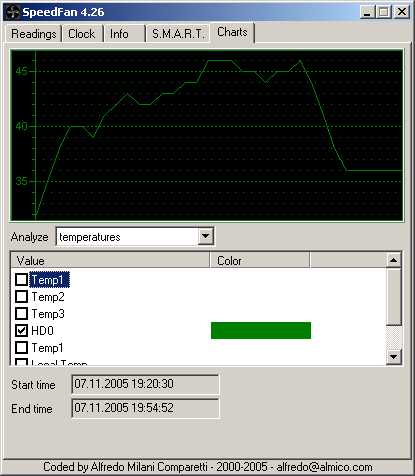
и после:
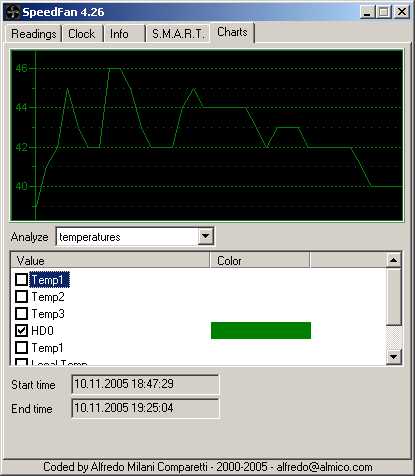
В простое после модернизации температура возросла примерно на 4-5°C, однако в прогреве практически не изменилась. По-видимому, сказалась большая теплоемкость корпуса устройства, так как его масса даже после замены нижней крышки достигает 1 кг. Полный прогрев винчестера достигается только после 1.5-2 часов простоя.
Остается только добавить, что кулер сначала устанавливался в самый верхний отсек 5.25", перфорированная верхняя крышка корпуса R105SH должна была способствовать охлаждению устройства, а затем наоборот – в самый нижний. Температура в нижнем отсеке оказалась на 1-2°C меньше. Скорее всего, сыграло роль то, что нижний отсек расположен на одном уровне с вентилятором на задней стенке корпуса компьютера. Однако даже в этом отсеке корпус кулера разогревался до 34°C, что явно свидетельствует о слишком слабых воздушных потоках.
В таком варианте система эксплуатировалась примерно месяц. Все вроде устраивало, но температура... По данным фирмы Seagate время наработки на отказ за первый год эксплуатации при повышении температуры окружающей среды с 25°C до 40°C уменьшается ровно в 2 раза, при 50°C более чем в 3 раза! Бесшумный винчестер – это конечно хорошо, но перспектива выбросить его на помойку через год-два не радовала абсолютно. Устанавливать еще один вентилятор для обдува корпуса кулера не хотелось, так как терялся весь смысл модернизации, выход из ситуации был только один – охлаждать HDD водой.
Самым главным препятствием тому, что теплообменник СВО не был установлен на жесткий диск изначально, была небольшая производительность Titan TWC-A04. Неожиданно подвернулся шанс приобрести помпу Hydor L20, которым я и воспользовался. К сожалению, трубки СВО Titan с внутренним диаметром 6 мм не дают развернуться в полную силу L20, однако даже в таких жестких условиях она как минимум не хуже родной помпы Titan по производительности и при этом гораздо менее шумная.
Так как жесткий диск обладает достаточно скромным тепловыделением, особо мудрить с изготовлением теплообменника смысла нет. Он был сделан из медной трубки и двух медных пластин. Немаловажную роль в такой конструкции сыграло то, что других материалов найти просто не удалось. Пластины закреплялись на трубках с помощью припоя обычным паяльником большой мощности.

Концы трубки слегка развальцованы, во избежание разгерметизации системы из-за соскока гибких шлангов, без развальцовки это может произойти даже с установленными хомутами. В изготовлении теплообменник оказался чрезвычайно прост. Устанавливался теплообменник в тот же алюминиевый коробок:

Ватерблок садился на термопасту Titan Nano Blue. В сборе кулер выглядит примерно так:

Дальше снимаем температуру жесткого диска по той же методике, что и ранее: 2 часа простой, 15 мин. дефрагментация:
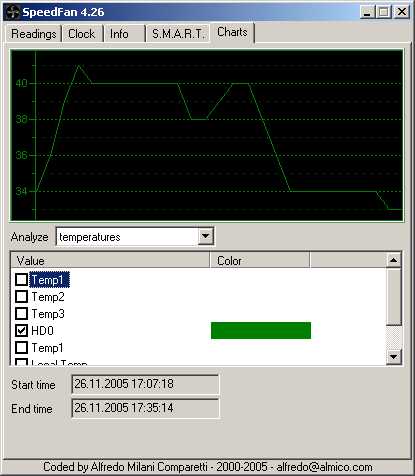
Температурный режим значительно улучшился при уменьшении уровня шума. В простое температура также уменьшилась, теперь она равна 32-33°C. Температура воды на выходе теплообменника HDD равна 28-29°C. Единственный негативный момент такой системы – температура винчестера теперь резко зависит он нагрузки на видеокарту и процессор, так как система едина для всех компонентов компьютера. То есть запуск игры обязательно приведет к нагреву воды и, как следствие, нагреву жесткого диска, даже если обращения к нему будут минимальны. Поэтому, перед установкой теплообменника на HDD убедитесь, что максимальная температура воды под нагрузкой не превышает 40°C, во избежание возможных разочарований в дальнейшем.
Конечная цель достигнута, однако скольких сил это потребовало? Поэтому нельзя не упомянуть, что существует еще один, "бесплатный" способ уменьшения шума, производимого жестким диском. Практически все современные HDD имеют встроенную функцию управления шумом Automatic Acoustic Management (AAM) (известны проблемы с этим режимом только на винчестерах Seagate). В жестком диске издает шум как минимум два компонента – вращающийся с постоянной скоростью шпиндель и блок магнитных головок (БМГ). Если снизить скорость вращения дисков невозможно в принципе, так как это величина постоянная для каждого типа HDD, то скорость позиционирования БМГ уменьшить можно, а это в свою очередь приводит к уменьшению шума. Естественно, операции поиска на диске будут осуществляться также медленней.
Как осуществляется управление AAM? С помощью специальной утилиты данные заносятся в регистр жесткого диска, в котором значение хранится до следующего изменения. Согласно спецификации AAM может плавно регулироваться от 0 до 126, однако часто производители жестких дисков ограничиваются только двумя крайними параметрами. Из наиболее популярных утилит для регулировки AAM можно назвать MHDD и Hitachi Feature Tool. Обе утилиты универсальны, распространяются в виде образов загрузочных дисков и являются совершенно бесплатными. Настройка режима AAM в обеих предельно проста, хотя в первом случае осуществляется в консольном режиме, а во втором в более привычном оконном. При использовании любой из утилит необходима перезагрузка компьютера.
Нередко сами производители меняют значение AAM и выпускают "новый" тихий жесткий, диск. Так, например, появилась серия Western Digital WDxxPB.
Приведу два графика, иллюстрирующих падение скорости работы жесткого диска при выключенном AAM на HDD WD1600JB:
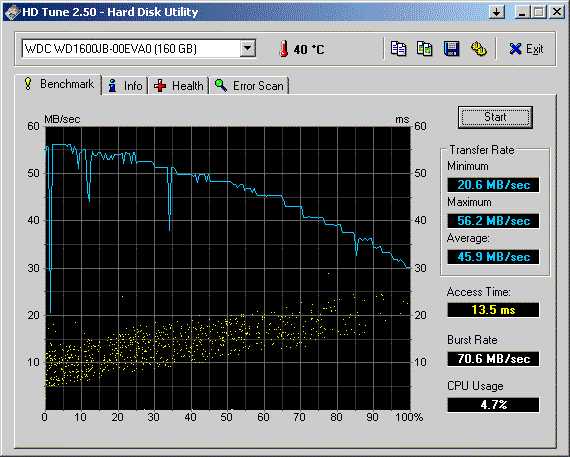
...и включенном:
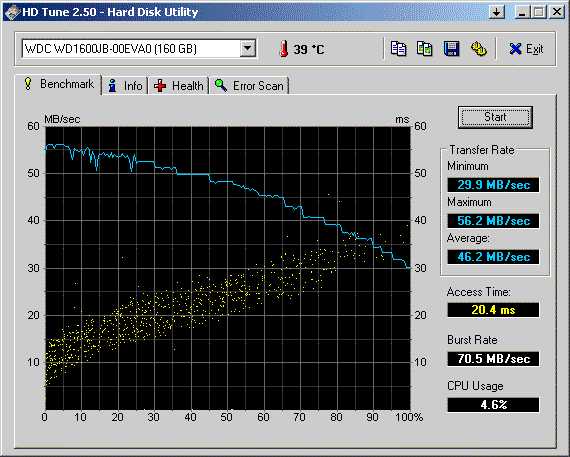
Как видно, если при последовательном чтении скорость практически не изменилась, то время доступа возросло в полтора раза, что в нормальной работе HDD соответствует падению общей производительности на 10-30%.
К сожалению, этот метод никак не влияет на монотонный шум, производимый вращающимися дисками, однако треск перемещения БМГ становится менее ощутимым. Как это ни парадоксально прозвучит, но банальная дефрагментация диска также приводит к уменьшению этой составляющей шума даже без включения AAM, а с включенным AAM позволяет частично компенсировать падение производительности жесткого диска. К аналогичным результатам приводит также наращивание объема оперативной памяти компьютера.
Можно ли уменьшить шум винчестера, сохранив его температурные показатели? Думаю, ответ ясен – да. Однако надо учитывать, что при акустической развязке HDD от корпуса ПК нужно компенсировать ухудшение охлаждения установкой дополнительных радиаторов. Вспомним, например innovatek raptorVibes или ZALMAN ZM-2HC2. Полностью закрытые системы, скорее всего, будут нуждаться хотя бы в минимальном воздушном потоке, в противном случае перегрев диска гарантирован.
Бесспорно, самое эффективное охлаждение обеспечит Innovatek HDM L-Pro, но вот его акустические характеристики в стандартной комплектации вызывают большие сомнения. Хотя заполнить звукопоглотителем пространство между внутренним и внешним корпусом не так сложно – на температуру винчестера это не должно повлиять серьезно, а вот шум уменьшит наверняка. Именно таким, на мой взгляд, должен выглядеть идеальный по характеристикам шум и температура кулер жесткого диска.
Можно ли уменьшить шум винчестера, не приобретая дорогостоящих устройств? Надеюсь, ответ ясен. Замечу что, как показала практика, с шумом бороться легче, чем с температурой. А без дополнительного обдува это сделать сложнее на порядок. Все методы охлаждения жесткого диска воздухом сейчас кажутся полумерой – именно с помощью воды с применением гибких шлангов можно вывести тепло из замкнутого пространства. Тут не помогут даже жесткие тепловые трубки. Эксперименты также доказали, что для охлаждения HDD с помощью воды вряд ли понадобятся сложные теплообменники – можно обойтись двумя медными трубками на боковых стенках диска и алюминиевой пластиной, прикрученной к днищу. Эти выводы подтверждает статья ВатерВинт – почувствуй себя оглохшим. Таким образом, установка простейшего теплообменника на жесткий диск решает практически все проблемы, как с шумом, так и с охлаждением.
Хочу выразить благодарность Александру Вовненко за помощь в изготовлении ватерблока и Алексею Малышко за помощь в подготовке статьи.
overclockers.ru